תיקון: macOS Ventura לא מזהה צג חיצוני
Miscellanea / / April 29, 2023
משתמשי macOS Ventura התלוננו על בעיות בצגים חיצוניים במחשב ה-Mac. המשתמשים עדכנו את מהדורת התוכנה לגרסה העדכנית ביותר, והם החלו להתמודד עם בעיות תצוגה במערכת. המשתמשים גם ציינו שהתצוגה משתמשת באותו כבל, הגדרות ויישומים.

תוכן העמוד
-
מדוע ה-Mac שלי לא מזהה את הצג החיצוני שלי?
- תיקון: macOS Ventura לא מזהה צג חיצוני
- כבה את מכונת macOS
- שדרג לאחור את macOS או נסה את מערכת ההפעלה Linux
- צגים תואמים
- נקה מחשב וכבלים של Mac
- שנה רזולוציית תצוגה
- בואו נבדוק את תקינות המוניטור והכבלים
- שנה את גרסת DisplayPort
- השבת את החלפת הגרפיקה האוטומטית ב-Mac
- אשר את ההפרעה
- אבחן ב-Mac עבור תקלות חומרה
-
אבחון אפל מציג סרגל התקדמות בעת בדיקת החומרה.
- שורה תחתונה
מדוע ה-Mac שלי לא מזהה את הצג החיצוני שלי?
אנחנו לא יודעים מה מונע מהצג החיצוני שלך להתחבר לתוכנת Mac. עלינו לזהות את הסיבה השורשית ולפתור את בעיות התצוגה. הכנתי רשימה של סיבות אפשריות, ולקחת את הזמן שלך כדי לגלות את הסיבה השורשית.
באגים ותקלות של macOS Ventura:
אפל דוחפת מהדורות תוכנה חדשות ברמה שולחנית עבור המשתמשים. מומחים רבים לא ממליצים לאנשי מקצוע להתקין את הגרסה העדכנית ביותר בחודש הראשון. במהדורות התוכנה החדשות שיצאו יש באגים ותקלות. למפתחים הפנימיים לוקח שבועות לתקן את הבעיה בעדכון הבא. הראיתי לך פתרון זמני כדי להתמודד עם הבאגים והתקלות.
לכלוך אבק ולכלוך:
פרסומות
לכלוך אבק/לכלוך הוא אויב רב עוצמה של מוצרים אלקטרוניים. לא אכפת לנו מה-Mac והמוניטורים. אנו משאירים אותם בצד לאחר שימוש בהם במשך שעות. אנו חוזרים על אותה טעות במשך חודשים ושנים מבלי לנקות את מוצרי האלקטרוניקה. כתבתי את ההוראות לניקוי ה-Mac והצג מבלי לפגוע בהם.
כבלים:
האם הכבל המחבר את הצג החיצוני למק עובד?
יש הרבה שאלות ומצאתי פתרון לזהות את הכבל הפגום. כיסיתי את החלק למטה וקראתי את המדריך כדי לעשן את כבלי ה-HDMI או DVI הפגומים.
פרסומות
הגדרות שגויות:
הגדרות התצוגה מחליטות כיצד התוכן יוצג על הצג. הגדרות צג שגויות עלולות להשאיר את הצג עם מסך ריק. הראה ל-Mac איך אתה רוצה שהצגים יפעלו במערכת. הצגנו את הגדרות הצג למטה והחלנו אותן על ה-iMac או ה-MacBook שלך.
כבל או תצוגה לא תואמים:
פרסומות
חלק מהמסכים אינם פועלים עם MacBook או iMac. אנו מניחים שכל צג יעבוד עם תוכנת macOS. סיפקתי רשימה של צגים חיצוניים תואמים עבור מכונת ה-macOS שלך. בינתיים, השתמש בטלפון שלך כדי להתקשר לשירות הלקוחות של יצרן התצוגה ולשאול אותם לגבי תאימות.
השחתת קבצי מערכת macOS:
macOS אינה תוכנה בלתי מנוצחת. במחשב Mac יש קבצי מערכת פגומים. אנחנו לא בטוחים ב-100%, ויש דרך למצוא את זה. הראינו לך כיצד לזהות כשל בתוכנה במדריך.
כשל בחומרה:
אני לא רוצה להפחיד אותך, אבל ניתוק הצג החיצוני עשוי להצביע על כשל בחומרה. עלינו לברר האם מחשב ה-Mac או התצוגה הגיעו לקטגוריית המוצרים של סוף החיים. אנו יכולים להשתמש בכלים המובנים של אפל כדי לבדוק את החומרה במכונת macOS.
תיקון: macOS Ventura לא מזהה צג חיצוני
פרסומת
לכל המסכים יש מנהלי התקנים אוניברסליים, ו-macOS תומך בהם. אינך צריך תוכניות נוספות או מנהלי התקנים כדי לחבר את הצג החיצוני. עם זאת, אני מבקש מהקוראים לפנות ליצרן לקבלת הצעות. בדוק את דף פרטי המוצר לקבלת מידע, ותמצא שם משהו.
כבה את מכונת macOS
אנחנו לא צריכים להתלבט אם כדאי לכבות או לשים את ה-MacBook או iMac במצב שינה. מחברות רבות אינן ישנות במשך שבועות או חודשים. שמנו אותם למצב שינה והערנו את המכונה למחרת. תן קצת זמן לחומרה לפזר את החום. תן קצת זמן לתוכנה להשליך את הקבצים הזמניים של ההפעלה הקודמת.
1. לחץ על הלוגו של אפל.
2. לחץ על האפשרות "כיבוי".
3. לחץ ואשר כדי לכבות את המחשב הנייד.
הניחו את ה-MacBook בצד ותנו למכונה לנוח שעה. התוכנה טוענת מנהלי התקנים, יישומים, שירותים, קבצי מערכת ותהליכי רקע באתחול הבא. רוב הבאגים והתקלות בתוכנה נעלמים באופן זמני. עלינו לסמוך על מפתחי אפל שישחררו את עדכון התיקון.
שדרג לאחור את macOS או נסה את מערכת ההפעלה Linux
דגמים חדשים רבים יותר יכולים לשדרג לאחור את מהדורת macOS עבור יציבות וביצועים. אתה יכול לצפות בסרטוני YouTube על איך לשדרג לאחור את גרסת macOS.
בינתיים, ל-MacBook ול-iMac שהופסקו אין הרבה אפשרויות. אני מציע לקוראים לנסות את מערכת ההפעלה לינוקס. מחשבי Mac ישנים יותר אינם מקבלים עדכוני אבטחה, עדכוני ביצועים ועוד.
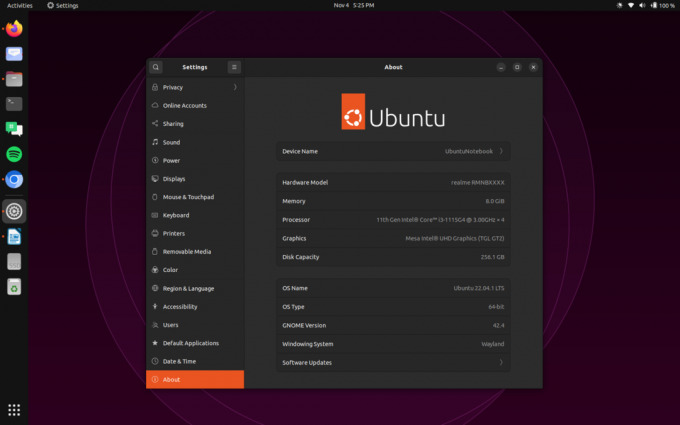
התקן את מהדורות Ubuntu LTS וקבל חמש שנות תמיכה וחמש שנים נוספות של עדכוני אבטחה.
אני משתמש פעיל לינוקס (Ubuntu 22.04 LTS) במשך זמן רב. אתה לא צריך להתקין דרייברים.
קהילת קוד פתוח פיתחה את elementaryOS עבור משתמשי Mac. אתה יכול לנסות את מערכת ההפעלה לינוקס מבלי לשלם אגורה אחת.
צגים תואמים

למחשבי Mac יש יציאות מוגבלות. אפל הסירה יציאות ב-MacBooks וב-iMacs כדי ליצור יותר מקום לרכיבים אחרים ולבנות מחברת דקה וקלה. למד על היציאות והכבלים הדרושים לך כדי לחבר צג חיצוני ללא בעיות.
א. Mini DisplayPort
ב. כבל Thunderbolt
ג. Thunderbolt 2
ד. Thunderbolt 3 (USB-C)
משתמשי MacBook רבים רוכשים מתאמים להמרת כבלי HDMI. הפסק להשתמש בכבלים והממירים שלאחר השוק. אנא רכשו כבלים עם אישור MFI או מקורי מחנות אפל. אתה יכול להשתמש במתאם USB-C Digital AV Multiport עבור דגמי מחשבי Mac החדשים יותר.
נקה מחשב וכבלים של Mac

האם אתה זוכר את הפעם האחרונה שניקית את מחשב המק והאביזרים?
תן לי לנחש. אני לא חושב שאתה זוכר שניקית את ה-Mac ואת הכבלים בעבר. אני אתן לך כמה הוראות להסיר אבק מבלי לפגוע בחומרה. כבה את ה-Mac והסר את כל הכבלים.
א. השתמש במטלית יבשה. אני מעדיף בד מיקרופייבר.
ב. השתמש בכותנה כדי לנקות את היציאות ואזורים זעירים.
ג. אני אוסר על מתחילים להשתמש באלכוהול נוזלי או איזופרופיל. אלא אם כן אתה יודע מה אתה עושה על אחריותך בלבד.
ד. אני אוסר על הקוראים להשתמש בחפצים קהים כדי להסיר כתמים קשים או לכלוך.
אני ממליץ לקוראים לגשת למומחה כדי להסיר לכלוך ולכלוך קשה מהמחברת.
נקה את ה-Mac ואת הכבלים בעדינות. כוח גס עלול לגרום נזק לכבלי החשמל ולחומרה.
שנה רזולוציית תצוגה
תוכנת הצג מגדירה את ברירת המחדל של רזולוציית המסך במחשב. Mac עוקף את הרזולוציה המקורית ודוחף למספר גבוה יותר. תקן את ההגדרות, והראיתי לך למטה.
1. לחץ על הלוגו של אפל.
2. לחץ על האפשרות "העדפות מערכת".
3. לחץ על האפשרות "תצוגות".
4. בחר את הרזולוציה המוצעת על ידי היצרן.
לרוב המסכים יש רזולוציה של 1080p, 1440p ו-2160p. בחר את המספר אחד אחד כדי למצוא את הרזולוציה הנתמכת.
בואו נבדוק את תקינות המוניטור והכבלים
עלינו לברר אם התצוגה פועלת או לא. בואו נפעיל קבוצה אחת מהעדפות המערכת וננקה את הספקות.
1. לחץ על הלוגו של אפל.
2. לחץ על האפשרות "העדפות מערכת".
3. לחץ על האפשרות "תצוגות".
4. בחר "סידורים" מהתפריט העליון.
5. הפעל את האפשרות "תצוגות מראה".
הגדרה גורמת לשגיאה במחשב macOS אם השיקוף עובד ללא רבב. אנו יודעים שמחשב המק זיהה את התצוגה החיצונית. כבלי Mini DisplayPort או USB-C פועלים. עבור לפתרון הבא או חבר מחדש את כבלי Apple אם השיקוף לא עובד.
שנה את גרסת DisplayPort
ייתכן ש-DisplayPort במחשב Mac טעה בגרסת היציאה. אתה יכול לשנות את גרסת DisplayPort מ-1.2 ל-1.4 או להיפך. עקוב אחר ההובלה שלי, ואל תתלונן אם האפשרות חסרה במערכת שלך. משתמשים רבים דיווחו שההגדרה חסרה בקטלינה או מאוחר יותר.
1. לחץ על הלוגו של אפל.
2. לחץ על האפשרות "העדפות מערכת".
3. פתח את "הגדרות צג" באמצעות סרגל החיפוש.
4. החלף את Display Port Protocol v1.4 לגרסת Display Port Protocol v1.2.
עשה הפוך והחלף את Display Port Protocol v1.2 לגרסת Display Port Protocol v1.4.
הפעל מחדש את מחשב ה-Mac. התצוגה החיצונית אמורה להציג את התוכן באתחול.
השבת את החלפת הגרפיקה האוטומטית ב-Mac
אפל אפשרה החלפת גרפיקה אוטומטית כברירת מחדל במערכת ההפעלה Ventura. השבת את התכונה במחשב המק, ותנו לגרפיקה המובנית לטפל במשימה.
1. לחץ על הלוגו של אפל.
2. לחץ על האפשרות "העדפות מערכת".
3. פתח את "סוללה" מההגדרות.
4. בחר "אפשרויות" מההגדרות.
5. השבת את "החלפת גרפיקה אוטומטית" מהאפשרויות.
הפעל מחדש את מחשב ה-Mac. אל תנתק את הצג החיצוני ותן למערכת לזהות את התצוגה.
אשר את ההפרעה
אני חושד שתוכנית או מנהלי התקנים של צד שלישי מתנגשים עם חיבור הצג החיצוני. תן לי להראות לך איך לאשר את הבעיה. השתמש במצב בטוח מכיוון שהוא יטען מנהלי התקנים ותהליכים חיוניים של המערכת. מנהלי ההתקן, התוכניות והאפליקציות של צד שלישי אינם נטענים ב-SM.
עבור מחשבי Mac מבוססי אינטל:
1. כבה את מחשב ה-Mac שלך.
2. לחץ על לחצן ההפעלה.
3. לחץ והחזק את מקש Shift מיד.
4. שחרר את מקש Shift עד להופעת מסך הנעילה על המסך.
הפעל מחדש את MacBook או iMac כדי לאתחל למצב רגיל.
עבור אפל סיליקון:
1. כבה את מחשב ה-Mac שלך.
2. לחץ והחזק את לחצן ההפעלה.
3. שחרר את הכפתור לאחר שיופיע על המסך "אפשרויות הפעלה טוען".
4. בחר את אמצעי האחסון המותקן ב-macOS.
5. החזק את מקש Shift.
6. לחץ על האפשרות "המשך במצב בטוח".
מחשב Mac אתחול למצב בטוח. בדוק את הצג ושחק עם הגדרות התצוגה.
אבחן ב-Mac עבור תקלות חומרה
לתוכנת macOS יש כלי מובנה לאבחון החומרה. הרשו לי להראות לכם כיצד לגשת לכלי אפל ולזהות את החומרה הפגומה.
1. כבה את מחשב ה-Mac.
2. הסר את כל האביזרים של ה-MacBook.
א. הסר את אתרנט
ב. מקלדת ועכבר חיצוניים עבור MB בלבד.
ג. כונני הבזק
ד. כוננים חיצוניים
3. טען את ה-MacBook עד 95%.
הסר את כולם.
#1: גש ל-Apple Diagnostics
עבור מחשב מבוסס אינטל:
1. לחץ על לחצן ההפעלה ושחרר אותו.
2. לחץ והחזק את מקש D עד שסרגל ההתקדמות יופיע על המסך.
או, כאשר תתבקש לבחור את השפה.
עברו לחלק הבא.
עבור אפל סיליקון:
1. לחץ והחזק את לחצן ההפעלה.
2. שחרר את לחצן ההפעלה כאשר אפשרויות האתחול מופיעות על המסך.
3. הקש על מקש Command (שמאל) כדי להמשיך.
עבור לפסקה הבאה.
אבחון אפל מציג סרגל התקדמות בעת בדיקת החומרה.
אתה יכול לחזור על הבדיקה על ידי לחיצה על "הפעל את הבדיקה שוב" או לחיצה על Command (ימינה). שימו לב לקוד השגיאה וחפשו את התשובות באתר הרשמי של אפל.
שורה תחתונה
אתה יכול לפתור בעיות של צג חיצוני של macOS Ventura על ידי יישום הפתרונות הרשמיים. עדכן את גרסת macOS או שדרג לאחור את התוכנה. משתמשי MacBook או iMac שהופסקו יכולים להוריד ולהשתמש ב-elementaryOS. תקבל חמש שנים של תמיכת תוכנה ואבטחה מקהילת הקוד הפתוח. לינוקס היא מערכת ההפעלה המאובטחת ביותר, אז אל תדאג לגבי הפגיעויות.


![כיצד להתקין ROM מלאי ב- Qnet Cyclops [קושחת Flash Flash / Unbrick]](/f/1eeb323af36d461e78d8748ade1034aa.jpg?width=288&height=384)
